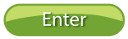OffiDocs & RedcoolMedia editores de películas y videos en línea
Los editores de video de OffiDocs en línea y los editores de películas de OffiDocs en línea se han integrado con los editores de videos y películas de RedcoolMedia. Nuestras extensiones de Chrome y los complementos de Firefox para videos y películas han incorporado sus contrapartes de RedcoolMedia
Las extensiones OffiDocs mejoradas son:
* OpenShot en línea - editor de video en línea.
* Avidemux - editor de video en línea.
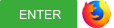 Enter here
Enter hereOffiDocs & RedcoolMedia editores de películas y videos en línea
The official app
Distributed by OffiDocs
Ahora ofrecen enlaces a las siguientes funcionalidades:
* El editor de vídeo RedcoolMedia Movie Maker.
* Un gestor de archivos para manejar tus archivos en línea.
* Nuestro servicio gratuito de correo electrónico @offilive. com.
Estas tres características adicionales aparecen como se muestra en la siguiente figura:
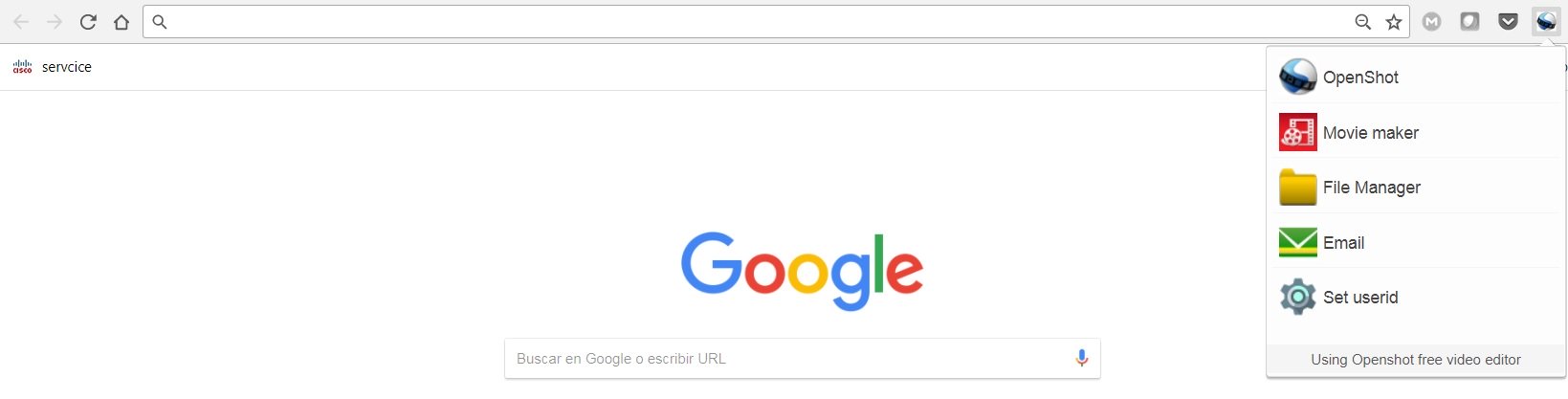
MovieStudio es una extensión para hacer películas, grabar vídeos, editar vídeos, modificarlos con otros vídeos que se puedan importar. MovieStudio también permite añadir audios, imágenes y textos a tus películas y vídeos. Sus principales características son:
* Apoye los videos MP4, los videos de WebM, los archivos audio MP3, las imágenes del GIF, las imágenes del PNG, las imágenes del jpg y los archivos de texto o el contenido
* Grabe cualquier vídeo e importelos en su proyecto:
-MovieStudio proporciona un botón que captura los vídeos de la cámara. El vídeo grabado se importa en su galería junto con otros objetos que se pueden utilizar para hacer su película.
-Después de importar el vídeo grabado en la galería, arrastre el vídeo de la galería multimedia a la línea de tiempo. Arrástrelo a la capa 0 o a cualquier otra capa.
-Consulte la sección siguiente para saber qué hacer con cualquiera de sus vídeos.
* Añadir y modificar vídeos MP4 o WebM incluidos en su proyecto:
-Puede importar vídeos desde Internet pegando en el enlace, o cargando un vídeo local. Una vez que haya encontrado un vídeo MP4 o WebM que le guste, copie el enlace haciendo clic con el botón derecho en el enlace de vídeo y seleccionando Copiar dirección de enlace en el menú contextual. Luego pegue el enlace en su proyecto de VideoStudio y haga clic en Get media.
-Arrastre el vídeo de la galería de medios a la línea de tiempo. Arrástrelo a la capa 0 o a cualquier otra capa. Una vez que haya arrastrado el vídeo a la línea de tiempo, entrará en un editor desde el que puede extender el vídeo o acortarlo, puede desactivar la parte de vídeo de su clip; y usted puede hacer lo mismo con el audio, así como bajar el volumen.
-Montas tu proyecto en capas. Las capas con números más bajos aparecen sobre capas con un número más alto. Así que la capa uno aparece en la parte superior de la capa dos.
* Añadir cualquier archivo de audio MP3 en su proyecto teniendo en cuenta que la adición de archivos de audio MP3 es similar a la adición de archivos de vídeo:
-Una vez importados los archivos de audio MP3, puede arrastrar el audio desde la galería de medios hasta la línea de tiempo desde la que se abre un editor.
-El editor de audio permite ampliar el tiempo de audio o acortarlo, y seleccionar sólo una parte de su audio si lo desea.
* Incluir textos en tu película. En la ficha eventos hay una opción para añadir un poco de texto a su vídeo. MovieStudio proporciona un editor para esta integración de texto. Permite cambiar la hora en que el texto comienza y termina, moverlo en el lienzo, y cambiar la forma en que las transiciones en y fuera de la página. También permite cambiar la fuente y el color.
* Incluir imágenes en su película o vídeo. En la pestaña Events hay una opción para añadir algunas imágenes al vídeo. Los formatos soportados son PNG, jpg y GIF. MovieStudio proporciona un editor para esta integración de imágenes. Permite cambiar la hora en la que aparece la imagen en el vídeo.
* Crea tu película MP4 o archivo de vídeo. En la pestaña proyecto hay un botón para crear un archivo MP4 con tu composición de vídeos, audios, imágenes y textos. Esta creación de MP4 utiliza el software de código abierto ffmpeg.
Un vídeo que muestra cómo funciona esta integración:
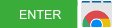 Enter here
Enter here